Centre de téléchargement
- FOIRE AUX QUESTIONS
Vous devez accéder au processus d’un RMA/DOA. Il est essentiel de joindre la facture d’achat de l’équipement ainsi qu’une description détaillée du défaut. Vous pouvez ajouter une vidéo si vous le souhaitez. Une fois reçu, notre équipe d’assistance vous contactera pour résoudre le problème.
Exécution de la commande PING sur votre PC.
Tout d’abord, vérifiez l’adresse IP de votre appareil photo. Il s’affiche via la sortie HDMI ou SDI de l’ordinateur lorsque vous l’allumez.
Dans le navigateur Windows, exécutez l’application « cmd ».
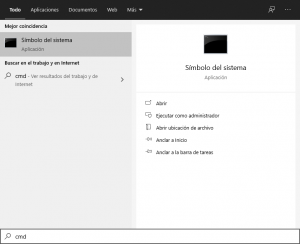
L’invite de commande s’ouvrira et vous devez entrer le ping suivi de l’adresse IP de votre appareil photo et appuyez sur Entrée Si lors de l’exécution de cette commande une image similaire à celle ci-dessous apparaît, cela signifie qu’il y a une communication via IP avec la caméra.
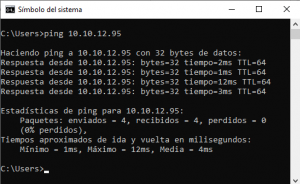
La première chose à faire est de vérifier que votre ordinateur se trouve sur le même segment réseau que la caméra.
Pour ce faire, accédez à la fenêtre Propriétés de la connexion locale et sélectionnez « Internet Protocol Version 4 (TCP/IPv4) » > Propriétés
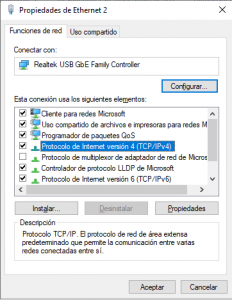
Plus tard dans "Options avancées » > Ajouter, entrez une adresse IP - et son masque net - qui est dans la même plage que l’appareil photo. Par exemple : (192.168.5.12 / 255.255.255.0).
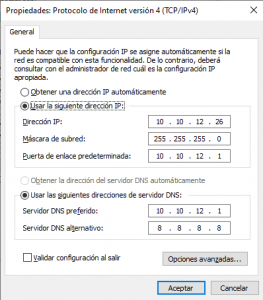

REMARQUE : L’IP ajouté ne peut pas apparier un autre IP qui est assigné à un autre périphérique sur le même réseau. Il est recommandé de vérifier à l’avance que cette adresse IP n’est pas utilisée.
Une fois ces étapes effectuées, il serait conseillé de vérifier que le PC et la caméra ont une connexion via PING.
Une fois que nous avons une connexion directe avec la caméra, nous devons entrer l’adresse IP de l’appareil photo dans un navigateur Web et lors de la demande des informations d’identification par défaut sont les suivantes :
Utilisateur : admin
Mot de passe : admin
Caméras IPS par défaut
MODÈLE | Adresse IP |
Mignon 12/30X | Mignon 12/20X AI | Mignon 4K AI | Broadcaster IA 12/20X | Broadcaster IA 4K | 192.168.5.163 |
Mignon 4K Total | Broadcaster 4K | 192.168.100.82 |
Broadcaster 30X | Broadcaster Puce | 192.168.100.88 |
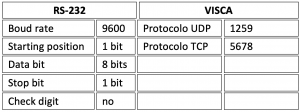
Modèles qui utilisent le protocole UDP : Mignon 12X, Mignon 30X
Modèles qui utilisent le protocole TCP : Mignon 4K Total, Broadcasters
Vérifiez que le sélecteur indique la résolution requise (Une petite roue située à l’arrière de la caméra)
SYSTÈME VIDÉO | ||||
0 | 1080P60 | 8 | 720P30 | |
1 | 1080P50 | 9 | 720P25 | |
2 | 1080i60 | POUR | 1080P59.94 | |
3 | 1080i50 | B | 1080i59,94 | |
4 | 720P60 | C | 1080P29.97 | |
5 | 720P50 | D | 576i | |
6 | 1080P30 | ET | 480i | |
7 | 1080P25 | F | 720P59.94 | |
Vous trouverez ci-dessous quelques aspects qui pourraient indiquer que la chambre est endommagée et qu’un RMA / DOA doit être traité :
– Lorsque vous allumez l’appareil photo, il ne fait pas l’auto-vérification complète. (La caméra doit pivoter d’un côté à l’autre pour être enfin en position centrée (préréglage 0).
– Un message d’erreur apparaît sur la vidéo affichée
– Lorsque l’image qu’il offre n’est pas stable ou nette.
Dans la section spécifique de votre appareil photo sur cette page de support (ci-dessous), vous trouverez les commandes spécifiques. Pour H232 et Visca.
Mettez à jour le pilote ou le firmware de votre appareil photo.
VLC ouvert, moyen, > emplacement réseau ouvert :
Rtsp://<dirección IP>:554/1

Vous devez mettre à jour le firmware. Dans ce LIEN, vous téléchargerez un ZIP avec le firmware et des instructions sur la façon de le faire.
IMPORTANT : CELA NE FONCTIONNE QUE POUR Les CaméraS 12X Mignonnes Avec La Version MCU 3.2.x. Si votre appareil photo a une version MCU 3.1.4 il ne s’applique pas.
Dans le menu TP1, nous recommandons que ce soit via le Web (plus facile et plus pratique) :
Paramètres > autre mise à jour > :
– Activez les options :
* Activer la mise à jour
* Rechercher la nouvelle version au démarrage
* Actualisation de la force
> Mode de sélection : serveur HTTP.
> URL : http://update.laiatech.com/TP1
Vérifiez la nouvelle version maintenant.

Après avoir tapé sur Enregistrer, votre ordinateur sera mis à jour et redémarrera dans quelques minutes.
1.- Configurez la télécommande de la caméra par IP comme suit :
MENU > Local > Channel > #SDI/HDMI (sélectionnez applicable) > paramètres de > PTZ
Protocole : VISCA
Code d’adresse. 1
Camera IP: <IP Address>
Port de caméra : 1259
2.- Configurez les préréglages que vous voulez.
Les caméras de Laia qui sont compatibles avec le système de communication sans fil ClickShare Conference de Barco sont :
- Famille B&H : Laia B&H PC Pro, Laia B&H 4K AI* et B&H UP 4K*
- Famille mignonne : Laia Cute 10x, Laia Cute 12x / 30x, Laia Cute VoiceTrack, Laia Cute 4K Total et Laia Cute UP 4K Pro
- Famille Broadcaster: Laia Broadcaster Total de 4K
La communication sans fil clickshare conference de Barco garantit une expérience de collaboration totale avec laquelle vous pouvez commencer à rencontrer et à partager des données en un seul clic. Connectez votre équipe Laia, connectez ClickShare et démarrez vos réunions : c’est aussi simple que cela !
Vous pouvez également voir quels modèles Laia sont compatibles avec ClickShare Conference sur le site officiel de Barco.
Les caméras de Laia qui sont compatibles avec le système de communication sans fil Modena de Biamp sont :
- Famille B&H : Laia B&H PC Pro , Laia B&H 4K AI et B&H UP 4K
- Famille mignonne : Laia Cute 4K Ai 2021, Laia Cute 10x, Laia Cute 12x / 30x, Laia Cute 4K Total et Laia Cute UP 4K Pro
- Famille Broadcaster: Laia Broadcaster Total de 4K
La communication sans fil Modène de Biamp garantit une expérience de collaboration totale avec laquelle vous pouvez commencer à vous rencontrer et à partager des données en un seul clic.
Vous pouvez également voir quels modèles Laia sont compatibles avec Modène de Biamp sur le site officiel de Biamp.
- RMA/DOA
Avez-vous eu des problèmes avec notre équipement ?





- Support principal
Qu’est-ce que le service Prime Support Guarantee ?
Tous les équipements Laiatech* sont livrés avec une garantie Prime Support de 3 ans, extensible jusqu’à un total de 5 ans. Notre garantie couvrira les défauts de fabrication ou les erreurs de configuration, entre autres.
La garantie d’assistance principale fournit des services d’assistance améliorés en plus des conditions de base fournies en vertu de la garantie standard du fabricant. Service entièrement en espagnol.

- Académie Laia
Laia Academy - programme de certification des canaux
Laia renforce son programme de chaîne avec un outil en ligne. Laia Academy est le programme de certification technique et commerciale destiné à la chaîne pour devenir un partenaire accrédité de Laia.

- Certification Laia Cute / myTeam et Broadcaster
- Avantage concurrentiel pour nos partenaires
- Certification gratuite
FOIRE AUX QUESTIONS
Foire aux questions
RMA/DOA
Foire aux questions
Support principal
Foire aux questions
Académie Laia
Foire aux questions
